Chế độ PiP là cách hoàn hảo để xem các chương trình và chuyển động yêu thích của bạn trong khi làm việc hoặc những hoạt động khác. Và điều tuyệt vời nhất là iPhone hoặc iPad có thể giúp bạn dễ dàng sử dụng chế độ ảnh trong ảnh với các ứng dụng video yêu thích của mình.
Cách bật chế độ PiP trên iPhone hoặc iPad
Để bắt đầu sử dụng chế độ ảnh trong ảnh trên iPhone hoặc iPad, bạn cần đảm bảo rằng tính năng này đã được bật. Theo mặc định, tính năng ảnh trong ảnh đã sẵn sàng để sử dụng, nhưng nếu bạn muốn bật hoặc tắt tính năng này cho chính mình, bạn cần làm theo các bước sau:
+ Mở ứng dụng Cài đặt.
+ Cuộn xuống và chọn Chung.
+ Nhấn vào Hình ảnh trong Hình ảnh.
+ Bật Start PiP Automatically.
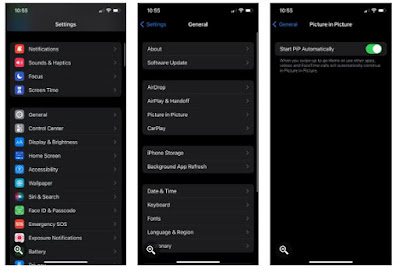
Cách sử dụng Picture-in-Picture trên iPhone hoặc iPad
Cho dù bạn muốn xem Netflix ở chế độ hình trong ảnh hay chỉ dùng thử PiP, tính năng này rất dễ sử dụng. Đây là tất cả những gì bạn cần làm:
+ Trên iPhone hoặc iPad, hãy mở ứng dụng video mà bạn muốn sử dụng.
+ Chọn phim hoặc chương trình bạn muốn xem.
+ Sau khi chương trình hoặc phim đang phát, hãy vuốt lên từ cuối màn hình để quay lại Màn hình chính. Nếu iPhone hoặc iPad của bạn có nút Home, chỉ cần nhấp vào nút đó.
+ Ứng dụng của bạn sẽ tự động thu nhỏ thành ảnh trong ảnh. Bạn có thể di chuyển cửa sổ đến bất kỳ đâu bạn muốn hoặc chụm để phóng to hoặc thu nhỏ.
Xin lưu ý rằng chế độ hình trong ảnh sẽ hoạt động trên hầu hết các dịch vụ truyền hình trực tuyến hiện có, nhưng nếu không hoạt động, đó là do các nhà phát triển chưa thêm hỗ trợ PiP vào ứng dụng của họ. Bạn có thể làm theo các bước trên trên bất kỳ ứng dụng video yêu thích nào của mình để xem nó có hoạt động hay không.
Giờ đây, không có gì ngăn cản bạn sử dụng PiP với các ứng dụng video yêu thích trên iPhone hoặc iPad của bạn. Nếu PiP gây phiền nhiễu, hãy làm theo các bước ở trên và tắt tính năng này. Và để xem các chương trình yêu thích trên màn hình lớn hơn, bạn có tùy chọn kết nối iPhone với TV thay vì lo lắng về PiP.
